Содержание
1. Описание задачи.................................................................................... 3
2. Формирование таблицы с исходными данными.................................. 4
3. Сортировка данных в таблице.............................................................. 4
4. Создание выходной таблицы................................................................ 6
4.1. Копирование данных из исходной таблицы.................................. 6
4.2. Проведение вычислений в общей части таблице........................... 6
4.3. Расчет суммарных значений по каждому отделу.......................... 6
4.4. Расчет суммарных значений по всему предприятию.................... 7
4.5. Вид готовой таблицы «Командировочные расходы».................. 7
5. Построение диаграмм........................................................................... 9
5.1. Столбиковая диаграмма командировочных расходов на одного
человека в день по экономическому отделу................................. 9
5.2. Круговая диаграмма суммарных расходов на командировки.. 10
Литература............................................................................................... 11
1. Описание задачи
Имеется таблица 1 данных о командировочных расходах сотрудниками предприятия.
Таблица 1
|
Название отдела |
Место назначений |
Число командируемых |
Число дней |
Цена одного билета туда и обратно, руб. |
Расходы на одного человека в день |
|
|
Стоимость проживания, руб. |
Суточные, руб. |
|||||
1. Сформировать таблицу 2 «Расчет командировочных расчетов по предприятию».
Таблица 2
|
Название отдела |
Место назначения |
Число команди-руемых |
Число дней |
Цена одног билета туда и обратно, руб. |
Расходы на одного человека в день |
Общая сумма расходов, руб. |
||
|
Стоимость проживания, руб. |
Суточные, руб. |
Всего, руб. |
||||||
|
1 |
2 |
3 |
4 |
5 |
6 |
7 |
8 |
9 |
Выходной документ должен содержать 15 – 20 записей (3 – 5 отделов, для каждого отдела предусмотрены 3 – 5 мест назначения).
Расчет данных в графах 8 и 9 в каждой строке таблицы 2 осуществляется в соответствии со следующей схемой (в квадратных скобках указаны порядковые номера граф):
[8] = [6] + [7]
[9] = [3] * ([5] + [4] * [8])
2. Таблица 2 должна содержать итоговые данные по каждому отделу и общие итоги по предприятию в графах 3, 4, 9.
3. Построить столбиковую диаграмму командировочных расходов на одного человека в день (стоимость проживания и суточные) по одному из отделов (любому).
4. Построить круговую диаграмму суммарных расходов на командировки сотрудников отделов предприятия.
2. Формирование таблицы с исходными данными
На пустом листе книги Microsoft Excel сформируем таблицу в соответствии со структурой, приведенной в задании (таблица 1). Получим:
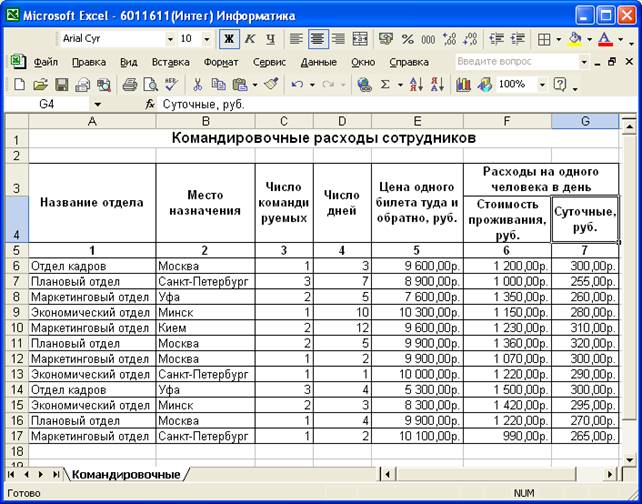
3. Сортировка данных в таблице
Перед начало сортировки выделим ячейку с одним из заголовков столбцов таблицы. Затем вызовем пункт главного меню Microsoft Excel Данные > Сортировка. В открывшемся окне зададим следующие параметры[1]:

Получим отсортированную таблицу:

4. Создание выходной таблицы
4.1. Копирование данных из исходной таблицы
Сначала вставим в книгу Microsoft Excel новый лист. Для этого выполним пункт главного меню Вставка > Лист. Новому листу присвоим имя Расчет по предприятию.
Перейдем на лист с первоначальной таблицей, выделим все имеющие на ней данные и нажмем кнопку Копировать на панели инструментов[2].
Вернемся на лист Расчет по предприятию и нажмем кнопку Вставить.
С правой стороны таблицы добавим еще два столбца Всего, расходы на одного человека в день, руб. и Общая сумма расходов, руб.
4.2. Проведение вычислений в общей части таблице
Рассмотрим на примере первой строки таблицы.
Для расчета Суммарных расходов на одного человека в день в ячейку H6 введем формулу =F6+G6.
Для расчета Общей суммы расходов в ячейку I6 введем формулу =C6*(E6+D6*H6).
Чтобы ввести аналогичные расчетные формулы в остальные строки таблицы, применим Автозаполнение.
Например, для столбца Суммарных расходов на одного человека в день подведем указатель мыши к правому нижнему углу ячейки H6, когда указатель примет вид черного крестика, удерживая левую кнопку мыши растянем выделение на диапазон ячеек H7:H17. При это ссылки на ячейки, участвующие для расчета в формулах, будут меняться автоматически для каждой строки.
4.3. Расчет суммарных значений по каждому отделу
Например, после всех строк, относящихся к маркетинговому отделу, добавим пустую строку.
В объединение ячеек A10:B10 введем текст Итого по маркетинговому отделу.
Для подсчета общего числа командируемых от маркетингового отдела перейдем в ячейку B10, нажмем кнопку Автосумма[3] на панели инструментов и выделим диапазон ячеек C6:C9.
В результате в ячейку B10 будет записана формула =СУММ(C6:C9).
Аналогично введем формулы для остальных статей расходов и других отделов.
4.4. Расчет суммарных значений по всему предприятию
Например, для подсчета суммарного числа командируемых по всему предприятию перейдем в ячейку C22 и введем формулу =E10+E13+E17+E21.
Аналогично получим остальные суммы по всему предприятию.
4.5. Вид готовой таблицы «Командировочные расходы»
После выполнения всех вышеописанных действий, таблица «Командировочные расходы» будет иметь вид:
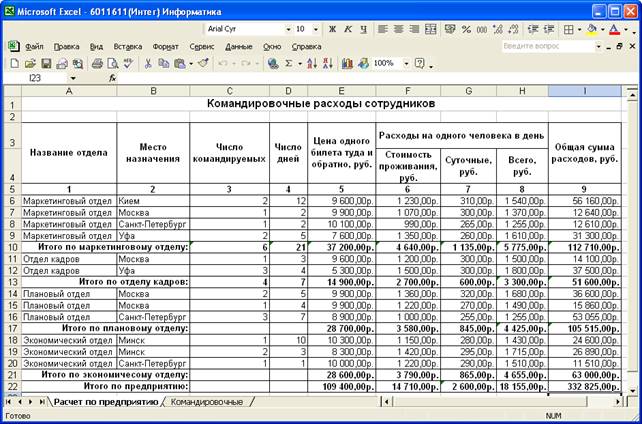
Чтобы просмотреть эту таблицу в формульном режиме, выполним пункт меню Сервис > Зависимости формул > Режим проверки формул[4]. Получим:
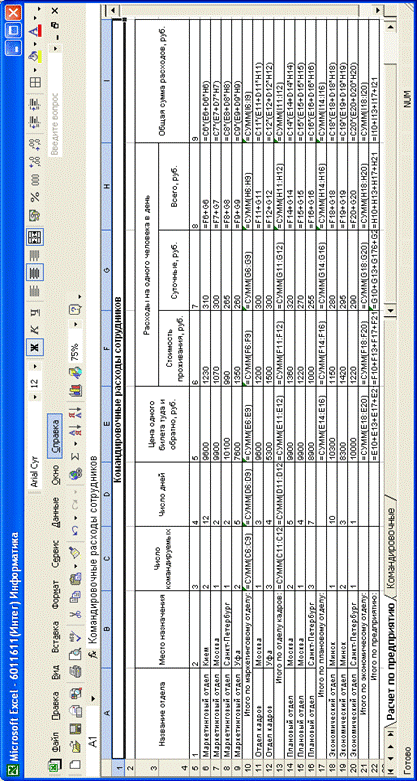
5. Построение диаграмм
5.1. Столбиковая диаграмма командировочных расходов на одного человека в день по экономическому отделу
Запустим Мастер диаграмм[5], нажав кнопку на панели инструментов.
На первом шаге выберем тип диаграммы Гистограмма.
Выберем диапазон ячеек F18:G20, в котором записаны Расходы на проживание и Суточные, потраченные сотрудниками экономического отдела.
Создадим три ряда для отображения на диаграмме для каждого из городов, посещаемых сотрудниками экономического отдела.
Для подписей оси X зададим ячейки F4:G4 в которых записаны строки Стоимость проживания, руб. и Суточные соответственно.
На третьем шаге введем название диаграммы Командировочные расходы по экономическому отделу, для оси X – Статьи расходов, а для оси Y – Сумма (руб.).
Диаграмму сохраним на отдельном листе. Получим:
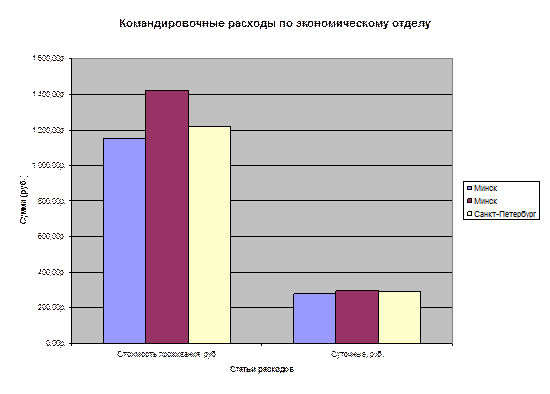
5.2. Круговая диаграмма суммарных расходов на командировки
На первом шаге Мастера диаграмм выберем тип Разрезанная круговая диаграмма.
Выберем 4 ячейки I10, I13, I17, I21,м в которых рассчитаны суммарные командировочные затраты по каждому предприятию.
Для Подписей категорий введем названия отделов.
Для отображения на диаграмме зададим Значения и Доли.
Получим круговую диаграмму:
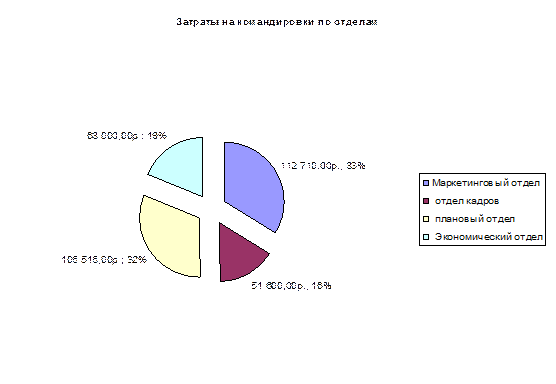
Литература
1. Козырев А.А. Самоучитель работы на персональном компьютере. Учебное пособие. Изд. 2-е, переработанное и дополненное. СПб.: Изд-во Михайлова В.А., 2000 – 304 с.
2. Леонтьев В.П. Новейшая энциклопедия персонального компьютера 2003. М.: ОЛМА-ПРЕСС, 2003. - 920 с.: ил.
3. Левин А. Самоучитель работы на компьютере. Москва, издательство «Нолидж», 1999 – 624 с.
4. Хэлворсон М., Янг М. Эффективная работа: Office XP. Издательский дом «Питер», 2004. – 1072 с.
5. Фигурнов В.Э. IBM PC для пользователя. Краткий курс. – М. ИНФРА-М, 1999. – 480 с.: ил.
[1] Леонтьев В.П. Новейшая энциклопедия персонального компьютера 2003. М.: ОЛМА-ПРЕСС, 2003. - стр. 214.
[2] Левин А. Самоучитель работы на компьютере. Москва, издательство «Нолидж», 1999 – стр. 122
[3] Козырев А.А. Самоучитель работы на персональном компьютере. Учебное пособие. Изд. 2-е, переработанное и дополненное. СПб.: Изд-во Михайлова В.А., 2000 – стр. 234
[4] Хэлворсон М., Янг М. Эффективная работа: Office XP. Издательский дом «Питер», 2004. – стр. 542
[5] Фигурнов В.Э. IBM PC для пользователя. Краткий курс. – М. ИНФРА-М, 1999. – стр. 206